针对某些特别软件的使用,时间同步十分关键!本期小编为你推荐的这款tSync汉化版,是一款非常实用的时间同步程序,在这里基础选项包含两种,分别是Internet同步和网络同步。Internet同步支持同步时间间隔,精确到分钟,其中时间服务器的内置,能够让用户快速选择,你喜欢的时间显示格式;启用网络同步,需要在远程计算机上运行tSyncRemote.exe。
另外,它还支持利用简单TCP/IP连接与本地远程计算机进行通信,执行CPU时钟读数、屏幕保护控制及远端电脑关机重启注销操作,让用户能够随心所欲的控制电脑时间,欢迎有需要的朋友免费体验。
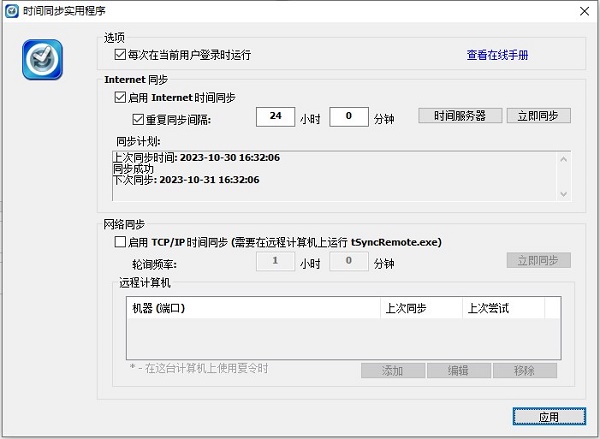
功能特色
1、对于用户来说软件运行后是不可见的,工作时实际上不占用任何系统资源和网络带宽。
2、可使用16个预定义的时间服务器在互联网上同步时间,并允许您指定自己的NTP服务器。
3、可以在连接到(本地)网络的计算机上同步时间。
4、可使用简单的TCP/IP连接与(本地)网络上的远程计算机进行通信,并执行以下任务:
①访问远程计算机以获取可用性,如果成功则检索该计算机上的空闲时间和CPU时钟读数。
②通过打开和关闭控制屏幕或激活屏幕保护程序。
③在远程机器上执行以下电源操作:关机、重启、注销远程用户、进入睡眠模式和休眠模式。
④运行文件、打开网页或在远程计算机上执行系统命令。
⑤将工作站锁定在远程计算机上。
5、可以在用户定义的时间间隔内重复同步。
tSync汉化版怎么使用
应用tSync选项后(详情见此),tSync会最小化到系统托盘。您应该会在Windows系统时钟旁边看到它的图标:
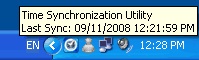
此后,tSync不需要任何额外的关注。
你可以通过右击系统托盘中的图标来访问tSync上下文菜单。将出现一个弹出菜单,包含以下选项:
选择:显示允许更改的选项窗口tSync设置。
关于:选项显示“关于tSync”窗口,其中包含有关程序的信息。
立即同步互联网时间:选项允许通过互联网手动同步系统时间。
立即同步网络时间:选项允许在“远程机器”列表中指定的所有计算机上通过网络手动同步系统时间。
出口:关闭tSync程序并将其从Windows系统注册表中删除,防止它在当前用户登录时再次运行。
对于Windows Vista/7/8/10用户
Windows Vista/7/8/10对程序施加了额外的限制,因此在运行tSync服务器程序和tSyncRemote模块时,可能会出现以下情况:
tSync和tSyncRemote都需要管理权限才能更改系统时间。在Windows Vista/7/8/10下,当这些程序第一次运行以及系统重新启动时,会触发UAC警告。检查目前可用的以下解决方法:
通过手动操作,允许tSync和tSyncRemote以提升的权限运行。
重要事项:当系统重新启动时,您还必须通过响应系统消息“Windows已经阻止了一些启动程序”来手动允许这两个程序运行。没有办法使这个过程自动化。我们理解你的不便,但是我们现在不能改变任何事情。
在Windows启动时将tSync和tSyncRemote作为服务运行。
重要事项:虽然可能,但是这个选项并不被这个软件的开发者看好!
常见问题
1、我如何为tSync设置一个网络来同步时间,或者向远程机器发送命令?
您将需要以下组件:
支持网络的Windows版本(推荐:Windows 2000/XP/Server 2003或Vista/Server 2008/7 -参见限制).
每台计算机上的网卡(网卡可能已经内置在您的主板上-在这种情况下,请检查是否存在以太网插孔).
如果有两台以上的计算机,您将需要一个网络路由器或网络交换机。
如果有两台以上的计算机,您需要以太网电缆将每台计算机连接到路由器。
如果只有两台计算机,您将需要一根“交叉”以太网电缆来直接连接两台计算机。
执行以下步骤设置tSync程序所需的网络(仅在之前未设置的情况下):
如果有两台以上的计算机,请使用以太网电缆将每台计算机的网卡连接到路由器。如果只有两台计算机,则使用“交叉”以太网电缆直接连接它们的网卡。
重要事项:如果直接连接两台计算机,请务必使用“交叉”以太网电缆,而不是普通/接线以太网电缆。
打开计算机和路由器(如果有)的电源。
当Windows启动时,它应该检测新的网络连接并初始化它们。
信息:您可能需要为网卡安装额外的驱动程序,然后才能使用网络。如果以前没有安装网卡,请参阅网卡文档。
信息:对于旧版本的Windows,您可能需要手动设置网络连接。
信息:在准备好接受网络连接之前,您的路由器可能需要额外的设置。更多信息请参考路由器文档。
此时,您的网络连接应该可以用于tSync。你可以跳到下一步。
如果您想要使用静态IP来连接远程计算机,您可以按如下方式进行设置:
信息:静态IP配置速度更快,因此,如果您不打算共享互联网连接和/或在远程计算机之间启用文件共享,建议您使用静态IP配置,而不要使用计算机名。
Windows 2000:转到“开始”->“设置”->“控制面板”->“网络和拨号连接”,然后右键单击网络连接(它可能被称为“本地连接”)并选择“属性”。确保“互联网协议(TCP/IP)”已选中,然后选择该行并单击属性。选中“使用以下IP地址”并指定以下内容:“子网掩码”应为255.255.255.0,“IP地址”应为192.168.1.N,其中N =到255之间的数字,这对于网络上的每台计算机都是唯一的。“DNS服务器地址”可以留空。完成后,单击确定。
重要事项:上述说明仅适用于之前未设置网络连接的情况。
信息:如果无法使用此静态IP方法使tSync与tSyncRemote通信,请确保撤消对网络连接所做的更改,并通过使用其(DNS)计算机名(细节).
Windows XP:转到“开始”->“控制面板”->“网络连接”,然后右键单击网络连接(它可能被称为“本地连接”)并选择“属性”。确保“互联网协议(TCP/IP)”已选中,然后选择该行并单击属性。选中“使用以下IP地址”并指定以下内容:“子网掩码”应为255.255.255.0,“IP地址”应为192.168.1.N,其中N =到255之间的数字,这对于网络上的每台计算机都是唯一的。“DNS服务器地址”可以留空。完成后,单击确定。
重要事项:上述说明仅适用于之前未设置网络连接的情况。
信息:如果无法使用此静态IP方法使tSync与tSyncRemote通信,请确保撤消对网络连接所做的更改,并通过使用其(DNS)计算机名(细节).
Windows Vista/7:转到开始->控制面板->网络和共享中心。单击网络连接旁边的“查看状态”,然后单击属性。确保选中“互联网协议版本4 (TCP/IPv4)”,然后选择该行并单击属性。选中“使用以下IP地址”并指定以下内容:“子网掩码”应为255.255.255.0,“IP地址”应为192.168.1.N,其中N =到255之间的数字,这对于网络上的每台计算机都是唯一的。“DNS服务器地址”可以留空。完成后,单击确定。
重要事项:上述说明仅适用于之前未设置网络连接的情况。
信息:如果无法使用此静态IP方法使tSync与tSyncRemote通信,请确保撤消对网络连接所做的更改,并通过使用其(DNS)计算机名(细节).
执行以下步骤设置tSync程序:
通过将远程机器添加到其“远程机器”列表(在这里阅读).如果您跳过了上面设置静态IP的步骤,请确保通过计算机名(阅读如何获得它),或者如果您使用静态IP地址建立连接,请确保通过IP地址指定远程计算机(阅读如何获得它).
重要事项:为了能够使用远程计算机名进行连接,请确保网络上的每台计算机都有不同的DNS计算机名(详情请点击此处).
信息:tSync需要基本的TCP/IP连接进行通信。它不需要互联网连接或远程机器之间的文件共享。
信息:对于网络时间同步,建议选择一台具有(快速)互联网连接的计算机来安装tSync服务器程序。这样,您也可以通过互联网同步网络上所有计算机的时间。
在每台远程计算机上运行tSyncRemote模块(细节)。
2、我如何知道网络上远程机器的IP地址?
在您想要学习IP地址的远程机器上执行以下步骤:
Windows XP/2000:转到开始->运行。类型cmd然后单击确定。类型ipconfig在命令提示符窗口中,并按回车键。您的网络连接所需的地址将显示在“IP地址”字段中。
Windows Vista/7:转到开始并键入cmd在搜索栏中,按Enter键。类型ipconfig在命令提示符窗口中,并按回车键。所需的地址将显示在网络连接的“IPv4地址”字段中。
发表评论
0条评论软件排行榜
热门推荐
 中华万年历电脑版 v1.0.0.10官方版10.32M / 简体中文
中华万年历电脑版 v1.0.0.10官方版10.32M / 简体中文 小强闹钟 v1.0.1绿色版5.63M / 简体中文
小强闹钟 v1.0.1绿色版5.63M / 简体中文 世界时钟桌面版(EarthTime) v6.24.10官方版5.57M / 英文
世界时钟桌面版(EarthTime) v6.24.10官方版5.57M / 英文 微微万年历 v4.1官方版5.19M / 简体中文
微微万年历 v4.1官方版5.19M / 简体中文 墨迹天气电脑版 v2.2官方版20.3M / 简体中文
墨迹天气电脑版 v2.2官方版20.3M / 简体中文 易趣万年历 v1.3.1.8绿色版2.22M / 简体中文
易趣万年历 v1.3.1.8绿色版2.22M / 简体中文 通胜万年历电脑版 v1.60中文绿色版1.29M / 简体中文
通胜万年历电脑版 v1.60中文绿色版1.29M / 简体中文 人民万年历 v1.2.0.9083官方最新版15.27M / 简体中文
人民万年历 v1.2.0.9083官方最新版15.27M / 简体中文 TheAeroClock中文版(桌面透明时钟) v8.08绿色免费版3.28M / 多国语言[中文]
TheAeroClock中文版(桌面透明时钟) v8.08绿色免费版3.28M / 多国语言[中文] 联想日历电脑版 v1.0.0.38官方pc版7.17M / 简体中文
联想日历电脑版 v1.0.0.38官方pc版7.17M / 简体中文



 中华万年历电脑版 v1.0.0.10官方版
中华万年历电脑版 v1.0.0.10官方版 小强闹钟 v1.0.1绿色版
小强闹钟 v1.0.1绿色版 世界时钟桌面版(EarthTime) v6.24.10官方版
世界时钟桌面版(EarthTime) v6.24.10官方版 微微万年历 v4.1官方版
微微万年历 v4.1官方版 墨迹天气电脑版 v2.2官方版
墨迹天气电脑版 v2.2官方版 易趣万年历 v1.3.1.8绿色版
易趣万年历 v1.3.1.8绿色版 通胜万年历电脑版 v1.60中文绿色版
通胜万年历电脑版 v1.60中文绿色版 人民万年历 v1.2.0.9083官方最新版
人民万年历 v1.2.0.9083官方最新版 TheAeroClock中文版(桌面透明时钟) v8.08绿色免费版
TheAeroClock中文版(桌面透明时钟) v8.08绿色免费版 联想日历电脑版 v1.0.0.38官方pc版
联想日历电脑版 v1.0.0.38官方pc版 赣公网安备36010602000168号,版权投诉请发邮件到ddooocom#126.com(请将#换成@),我们会尽快处理
赣公网安备36010602000168号,版权投诉请发邮件到ddooocom#126.com(请将#换成@),我们会尽快处理